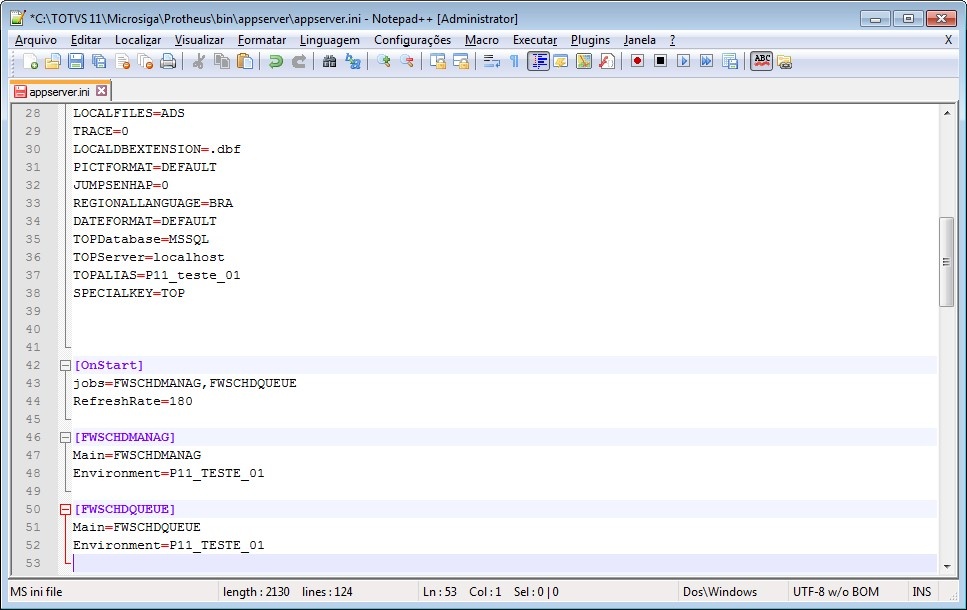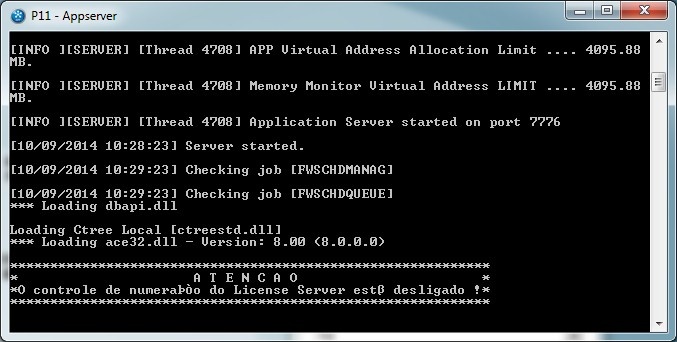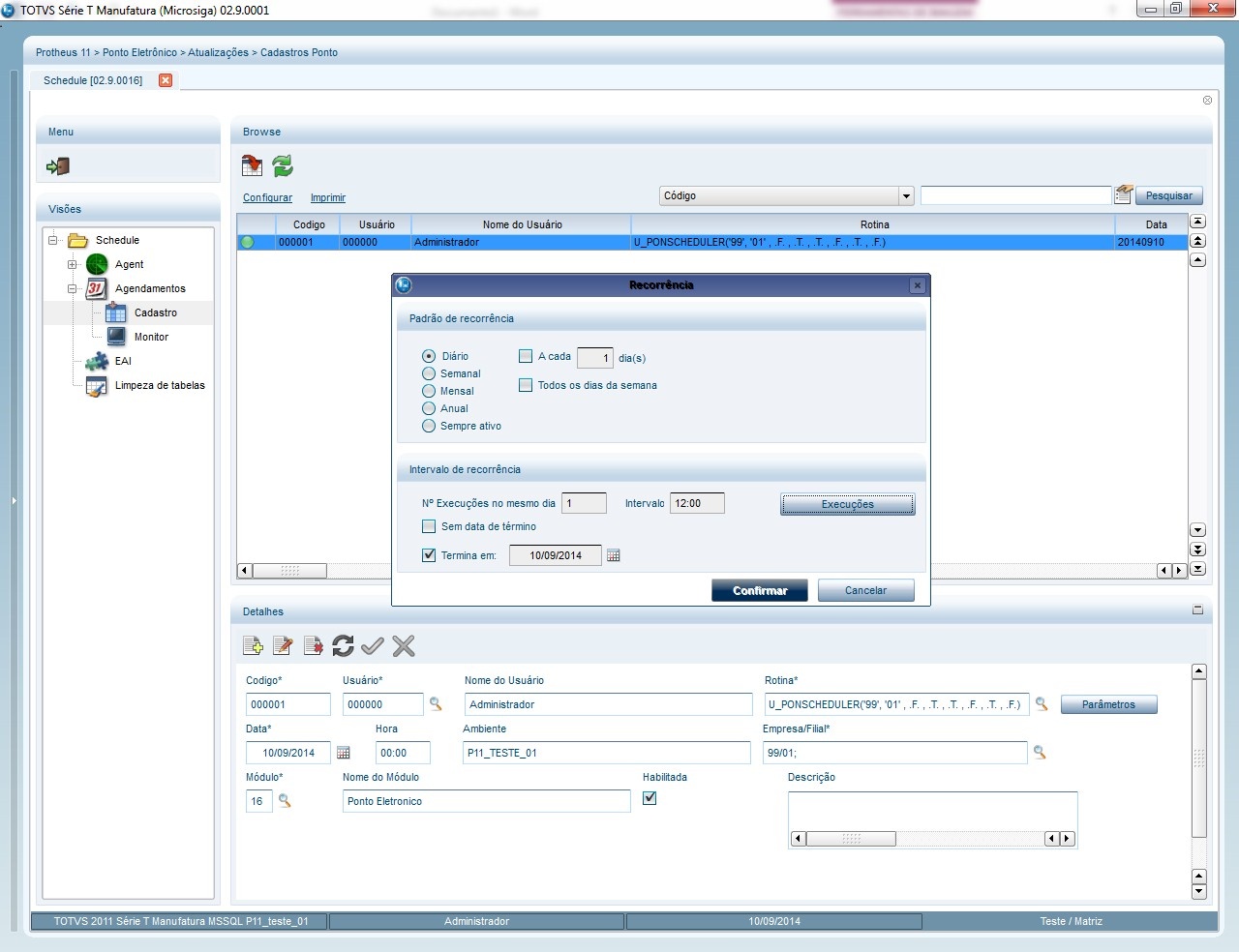Histórico da Página
Produto: | Protheus. |
Ocorrência: | MSSCHEDULE - Procedimento para leitura automática das marcações do ponto através da configuração do Schedule. |
Passo a passo: | O sistema permite realizar esta rotina diária e de maneira automática, para isto deverá ser acionada a rotina Schedule. Segue abaixo os procedimentos para a configuração: 1- Acessar a rotina Schedule, na opção configuração na barra de tarefa: 2 - Configurar os serviços no appserver.ini Adicionar os serviços: [OnStart] jobs=FWSCHDMANAG,FWSCHDQUEUE RefreshRate=180 [FWSCHDMANAG] Main=FWSCHDMANAG Environment=P11_TESTE_01 [FWSCHDQUEUE] Main=FWSCHDQUEUE Environment=P11_TESTE_01 3 - Configurar o Scheduler. Clicar em adicionar agentes padrão 4 - Acessar agendamentos e incluir um agendamento - A ocorrência serve para definir quando será iniciado o serviço de leitura. Parâmetros da rotina U_PONSCHEDULER("99","01",.F.,.T.,.T.,.F.,.F.,.F.,"3","2",): "01" - 01 -> Código da Empresa no SIGAMAT "01" - 02 -> Código da Filial no SIGAMAT .F. - 03 -> Utilizar os Parâmetros do S1 para o Processo de Leitura / Apontamento .T. - 04 -> Limitar a Data Final do Apontamento da DataBase do Sistema .T. - 05 -> Efetuar o Apontamento Por Filial .F. - 06 -> Efetua Apontamento para Relógios não Lidos .F. - 07 -> Forçar o Reapontamento das Marcações .F. - 08 -> Processa apenas a filial passada como parâmetro "3" - 09 -> Se processa leitura, apontamento ou ambos ('1'->Leitura , '2'->Apontamento , '3'->Ambos) "2" - 10 -> Se efetua a leitura a partir do cadastro de funcionários ou relógios('1'->Funcionário , '2'->Relógio) O PONSCHEDULER valida a data do Windows, então ela deve estar dentro do período de leitura. O arquivo txt do relógio deve estar na System. 5 - Clicar no botão de executar para forçar o sistema a executar a agenda e verificar se a leitura foi executada com sucesso. |
Observações: | Foi implementado o novo padrão de Scheduler na rotina PONM010, mais detalhes no link: |